Möchten Sie alle Benutzer eines Windows-PCS daran hindern, bestimmte Websites zu öffnen, unabhängig vom verwendeten Browser oder der Tageszeit? Sie müssen nur ein paar einfache Ergänzungen zur Windows-Hosts-Datei vornehmen. Diese Methode ist einfach und kostenlos und erfordert nicht, dass Sie zusätzliche Software herunterladen oder installieren. Es ist eine effektive Methode, um Benutzer jeden Alters daran zu hindern, die Inhalte zu sehen, auf die sie nicht zugreifen sollen.
So blockieren Sie Websites auf Ihrem PC
1. Öffnen Sie den Windows Explorer und navigieren Sie zu C:WindowsSystem32driversetc. (Wenn Windows nicht auf C: installiert ist, ersetzen Sie den entsprechenden Laufwerksbuchstaben.)
2. Doppelklicken Sie auf Hosts, und wählen Sie Notepad, wenn Windows Sie auffordert, ein Programm auszuwählen. Wenn die Eingabeaufforderung nicht angezeigt wird oder die Hosts-Datei in einem anderen Programm geöffnet wird, öffnen Sie Notepad (Start, Alle Programme, Zubehör, Notepad), und navigieren Sie dann zu Hosts, indem Sie auf Datei, In Notepad öffnen klicken.
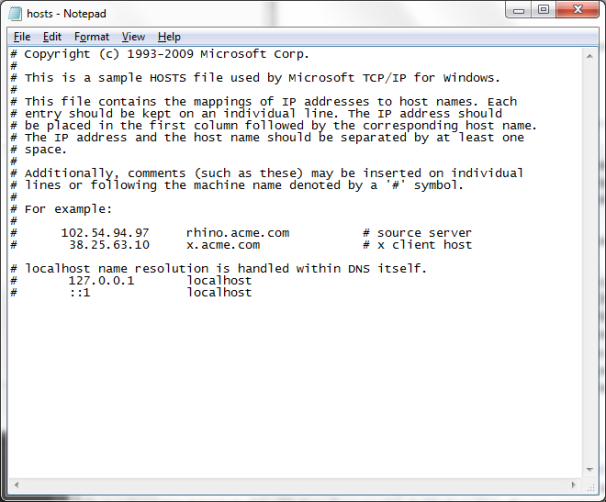
3. Platzieren Sie den Cursor am Ende der letzten Zeile, in der beispielsweise „127.0.0.1 localhost“ oder „::1 localhost“ angezeigt wird. Drücken Sie die Eingabetaste, um eine neue Zeile zu erstellen.
4. Geben Sie 127.0.0.1 ein, tippen Sie einmal auf die Leertaste und geben Sie dann die Adresse einer Website ein, die Sie blockieren möchten. Um beispielsweise den gesamten Datenverkehr von YouTube zu blockieren, geben Sie 127.0.0.1 ein www.youtube.com auf dieser Linie.
5. Fügen Sie weiterhin die Websites hinzu, die Sie blockieren möchten, denen jeweils 127.0.0.1 und ein Leerzeichen vorangestellt sind.
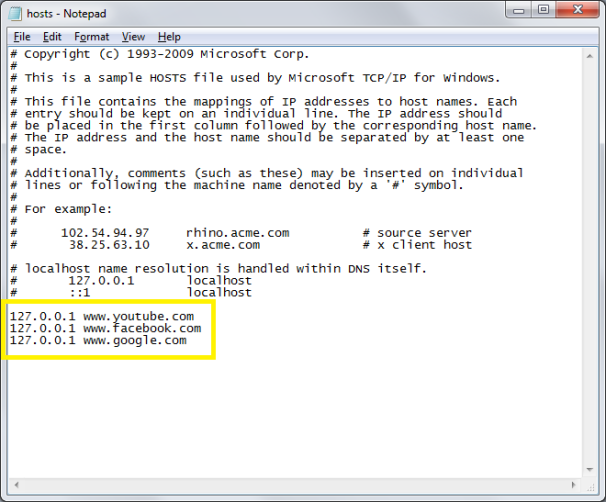
6. Klicken Sie auf Datei, Speichern, um Ihre Änderungen zu übernehmen. Verwerfen Sie alle Warnungen von Antimalware-Software, die durch Ihre Bearbeitung der Hosts-Datei ausgelöst werden können.
7. Schließen Sie alle geöffneten Browserfenster, und öffnen Sie dann einen Browser erneut, um Ihre Änderungen zu testen. Die blockierten Websites sollten in keinem Browser angezeigt werden.
Selektives Blockieren von Websites basierend auf Benutzer oder Tageszeit
Wenn das Blockieren einer Website für alle Benutzer zu jeder Zeit für Ihre Situation übertrieben ist und Sie mehr Kontrolle wünschen, verwenden Sie die Weboberfläche Ihres Routers, um eine Website selektiv zu blockieren.
1. Öffnen Sie einen Browser und geben Sie die IP-Adresse Ihres Routers in die Adressleiste ein. Wenn Sie die IP-Adresse nicht sofort kennen, versuchen Sie es mit einer allgemeinen Adresse wie http://192.168.1.1, http://192.168.0.1 oder http://192.168.2.1.
2. Geben Sie Ihren Benutzernamen und Ihr Passwort ein. Wenn Sie den Benutzernamen und das Kennwort nicht geändert haben und die Standardeinstellungen nicht kennen, besuchen Sie Port Forwards
, um sie zu finden.
3. Navigieren Sie zu dem Abschnitt, in dem Sie Websites, Computer und den Zugriff zu bestimmten Tageszeiten blockieren können. Router-Schnittstellen variieren, aber suchen Sie nach einem Abschnitt mit einem Namen wie „Zugriffsbeschränkungen.“
4. Geben Sie die Details des Inhalts und der Benutzer ein, die Sie einschränken möchten, und speichern Sie Ihre Änderungen. Die Papier- oder elektronische Dokumentation Ihres Routers sollte vollständige Anweisungen enthalten.
Denken Sie daran, beim Bearbeiten Ihrer Hosts-Textdatei Vorsicht walten zu lassen, und stellen Sie immer sicher, dass Sie Dateien sichern, bevor Sie sie bearbeiten. Toi toi toi!